Les étapes à suivre pour alimenter les comptes manuellement

Si vous ne bénéficiez pas d’une alimentation automatique des comptes ONE, vous allez devoir effectuer quelques manipulations à la rentrée avant de pouvoir démarrer l’année sur votre espace numérique préféré. Pour ce faire, trois méthode au choix à découvrir absolument.
Choix n°1 : j’utilise Paramétrage de la classe pour initialiser une classe ou une petite école
Dans le cas où il y aurait peu d’effectifs, vous pouvez utiliser l’application paramétrage de la classe pour initier les comptes. Optimisé tout récemment, ce service permet aux enseignants d’être autonomes pour gérer les comptes de leur classe. Ils peuvent supprimer les comptes des élèves qui ont quitté l’école, créer les comptes des nouveaux arrivants, et basculer les comptes élèves déjà présents dans leur nouvelle classe.
Pour devenir incollable sur l’application Paramétrage de la classe, deux tutoriels sont à votre disposition !
Mode d’emploi de l’application :
Focus sur la transition d’années :
Choix n°2 : j‘utilise l’Assistant d’import des comptes pour actualiser toute mon école en quelques clics
Et si on évitait de trier un à un les comptes à conserver ou supprimer ? Avec l’Assistant d’import des comptes, accessible depuis la fameuse Console d’administration, vous pourrez directement importer les données à jour extraites d’Onde au format .csv concernant les élèves et leurs parents. Pour les enseignants et personnels éventuels, vous pourrez récupérer les modèles de fichiers.
À noter, seuls les utilisateurs disposant du statut d’administrateur local ONE peuvent accéder à la Console d’administration. Si vous souhaitez occuper la fonction d’administrateur pour votre école ou votre projet, vous pouvez nous en faire la demande via l’application Assistance, accessible depuis la page Mes applis.
Choix n°3 : j‘exporte, je mets à jour et ré-importe les données de mon école
Si vous n’avez pas de références d’import, vous pouvez également choisir d’exporter les données en fichier .csv depuis la Console d’administration.
Modifiez ensuite le fichier dans une interface tableur pour le mettre à jour plus facilement. Une fois toutes les modifications effectuées, il suffit de l’enregistrer et l’importer à nouveau dans la Console d’administration (cette option sera disponible à partir du 5 septembre).
Une fois les comptes mis à jour, n’oubliez pas de passer à la deuxième étape primordiale pour embarquer votre communauté dans votre stratégie numérique : distribuer les identifiants de connexion grâce au publipostage !!
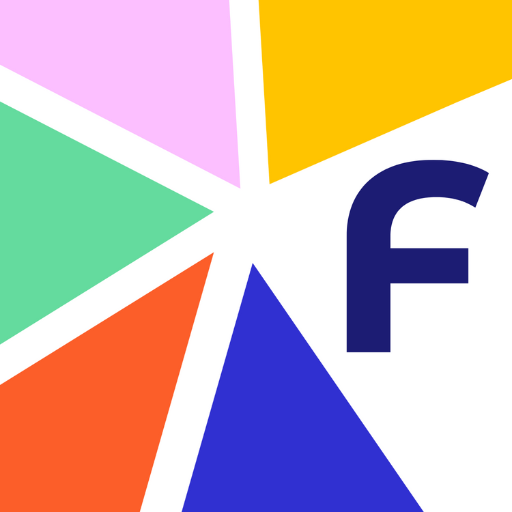
comments
Add comment